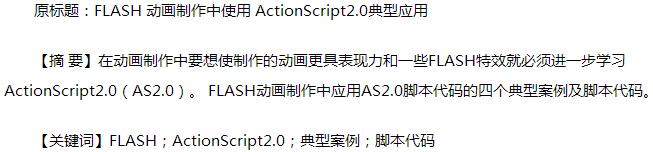
在学习了 FLASH 动画的基本形式:逐帧动画、运动补间动画、形变补间动画、引导线动画、遮罩动画、交互动画之后,就可以制作一些FLASH 动画作品了。 很多学校在学习到此就结束了。 但是但对于高职计算机专业有 C 语言基础的学生来说,要想使制作的动画更具表现力和一些 FLASH 特效就必须进一步学习 ActionScript2.0(AS2.0),充分发挥计算机专业学生的优势。 在 FLASH 中 ActionScript 有 AS3.0 和AS2.0 两个版本,AS3.0 适合于专业的程序员使用,而 AS2.0 更适合于FLASH 初学者和爱好者使用。使用 AS2.0 脚本代码来制作的许多效果比无代码制作的更逼真生动。
下面介绍几个 FLASH 中应用 AS2.0 脚本代码的典型案例。
典型的案例一:下雨效果
首先,建立一个 ActionScript2.0 的 FLASH 文档。
如果不使用 AS2.0 脚本代码的制作方法是用形变动画制作一滴雨下落的影片剪辑元件,然后把这个雨点元件大量地拖放排列在舞台上,效果是雨点会在固定的位置反复落下,生硬而不够生动。
如果使用 AS2.0 脚本代码来制作方法也是制作一个雨点下落的影片剪辑元件,但只拖一个雨点到舞台上,起一个实例名(yd_mc)。 最后在帧上写上如下代码:
i = 1;
yd_mc._visible = false; \\ 将原雨点隐藏
yd_mc.onEnterFrame = function() { \\ 进入帧运行自定义函数
duplicateMovieClip("yd_mc", "yd_mc"+i, i); \\ 复制雨点,并命名
setProperty("yd_mc"+i, _x, random(550)+20); \\ 设置复制出的雨点随机位置
setProperty("yd_mc"+i, _y, random(100)); \\ 设置复制出的雨点随机位置
i++;
if (i>200) { \\ 限制雨点个数
i = 1;
}
};
测试运行,将出现随机的下雨效果,逼真生动。 可用此代码做下雪、天女散花效果。
典型的案例二:鼠标跟随效果
将要做跟随的对象都转换成影片剪辑元件,拖放到舞台上,要注意元件的注册点一定要锁定中心。 影片剪辑的实例名分别为 a1_mc、a2_mc、a3_mc……。 然后在帧上写上如下代码:
K=5 \\ 设置跟随快慢
S=8 \\ 设置跟随距离
onEnterFrame = function() { \\ 进入帧运行自定义函数
a1_mc._x=_xmouse+2 \\ 第一个影片剪辑跟随鼠标
a1_mc._y=_ymouse+2 \\ 第一个影片剪辑跟随鼠标
a2_mc._x+=(a1_mc._x-a2_mc._x)/k+s \\ 第二个影片剪辑跟随第一个影片剪辑
a2_mc._y+=(a1_mc._y-a2_mc._y)/k \\ 第 二个影片剪辑跟随第一个影片剪辑
a3_mc._x += (a2_mc._x-a3_mc._x)/k+s; \\ 第三个影片剪辑 跟随第二个影片剪辑
a3_mc._y += (a2_mc._y-a3_mc._y)/k; \\ 第三个影片剪辑跟随第二个影片剪辑
a4_mc._x += (a3_mc._x-a4_mc._x)/k+s; \\ 第四个影片剪辑 跟随第三个影片剪辑
a4_mc._y += (a3_mc._y-a4_mc._y)/k; \\ 第四个影片剪辑跟随第三个影片剪辑
a5_mc._x += (a4_mc._x-a5_mc._x)/k+s; \\ 第五个影片剪辑 跟随第四个影片剪辑
a5_mc._y += (a4_mc._y-a5_mc._y)/k; \\ 第五个影片剪辑跟随第四个影片剪辑
a6_mc._x += (a5_mc._x-a6_mc._x)/k+s; \\ 第六个影片剪辑 跟随第五个影片剪辑
a6_mc._y += (a5_mc._y-a6_mc._y)/k; \\ 第六个影片剪辑跟随第五个影片剪辑
a7_mc._x += (a6_mc._x-a7_mc._x)/k+s; \\ 第七个影片剪辑跟随第六个影片剪辑
a7_mc._y += (a6_mc._y-a7_mc._y)/k; \\ 第七个影片剪辑跟随第六个影片剪辑
}
测试运行, 可以通过对 k 和 s 的数值来改变跟随的快慢和距离,鼠标跟随效果就完成了。
典型的案例三:绚丽曲线特效
新建元件 1。画一线条。间隔 20,40 贞各插入 1 个要害贞,在第 20贞进行扭曲变形[在没有被选的状态下,用黑色箭头工具,外形任意],各点选第一贞和第 20 贞创建“外形动画”回到场景,拖入元件 1,实例名称“XZ”,选第一贞,打开动作,输入代码:
i = 1; \\ 设置变量初始值
xz = "xz";
while (i < 150) { \\ 循环
duplicateMovieClip(xz, xz + i, i); \\ 复制影片剪辑
setProperty(xz + i, _rotation, i * 4); \\ 设置影片剪辑旋转
i++;
} // end while在影片剪辑上写如下动作代码:
onClipEvent (enterFrame){
_rotation = _rotation + 20; \\ 影片剪辑旋转
}
测试运行,见证奇迹吧。
典型的案例四:日历指针钟
在舞台上做好四个动态文本框,分别用于显示年、月、日、星期,变量分别设置为 year、ye、r、xq。在制作三个表针影片剪辑元件,表针都要指向 12 点方向,实例名分别为 mz_mc、fz_mc、sz_mc。 在帧上写上如下代码:
fscommand("fullscreen", "true");\\ 播放时全屏
Mouse.hide(); \\ 隐藏鼠标
onEnterFrame = function() {\\ 进入帧运行自定义函数
mydate = new Date(); //将日期类实例化为一个名为 mydate 的实例
s = mydate.getSeconds(); //获取当前秒数赋给变量 s
m = mydate.getMinutes(); //获取当前分数赋给变量 mh = mydate.getHours(); //获取当前小时数赋给变量 h
year = mydate.getFullYear()+"年";\\ 获取 4 位年并赋值给 year
ye=mydate.getMonth()+1+"月";\\ 获取当前月数值并赋值给 ye
r=mydate.getDate()+"日";\\ 获取当前日数值并赋值给 r
myarray=new Array("日","一","二","三","四","五","六"); //定义数组
xq="星 期"+myarray[mydate.getDay()];\\ 获取当前星期数值并赋值给xq
mz_mc._rotation = s*6; \\ 设置秒针旋转
fz_mc._rotation = m*6; \\ 设置分针旋转
sz_mc._rotation = (h+m/60)*30; \\ 设置时针旋转
};
测试运行,一个个性的电子日历时钟就会伴你分分秒秒了。
这是 FLASH 教学中最典型的四个案例,希望能对梦想成为闪客的追梦人一点启发,写出更多精彩有趣的代码案例,创作出更多精彩作品。
本文对洋葱皮特效动画的制作原理与方法进行了研究,提出了洋葱皮特效动画的制作原理是利用错层技术实现运动对象轨迹的变化与记录这一观点,并以此为依据总结出了该类动画的标准制作方法,通过实际的应用,证明了该方法的有效性与易用性。...
在动画设计的过程中,具备三原则的内容是一个号的动画作品的基础,而技术手段是动画思想得以体现的重要保障,在互联网背景下动画设计的过程中需要注意二者之间的关系。...
1商业案例教学简介。20世纪20年代,美国HarvardBusinessSchool(哈佛商学院)积极倡导推进CaseMethodsofTeaching[1](案例教学法),它是将大量真实的具有实际生活意义的商业管理领域的真实情境或事件,通过人为加工和艺术文化处理,做成能够...
FLASH动画制作软件功能强大,元件的合理利用,能使复杂的工程简单化,繁琐的工序快捷化。在使用过程中,如何选择恰到好处,是我们平时操作的基本功,还需在练习中掌握技巧。...
高职是就业教育、创业教育、全民教育相互渗透的一种教育体系,教师必须找到有效的方法才能提高教学质量。如何在高职教育中开展有效的Flash动画制作课堂教学是笔者探讨的核心。Flash动画制作课程是一门极具实践性的课程,也是动画制作专业学生的必修课。在课...
回顾整个flash动画的创作流程,总体比较容易。只要对flash动画的特点有所了解,掌握flash动画创作的基本环节和flash动画软件的基本功能,就能尝试动画的创作。但是,要创作出高水平的flash动画作品,需要创作者具有较高的综合素质和创作热情,更重...
Flash技术是当前互联网应用中最为流行的动画展示技术, 其采用了Shockwave技术, 按照“流”方式传输音频和视频文件, 同时, Flash使用矢量技术制作和生成动画, 交互性是Flash的一大特色。...
网络广告作为我国新兴发展的信息推广方式,因为其较低的成本和较快的传播速度,成为了当下最受欢迎的宣传手段,其中通过Flash动画设计的网络广告方式得到了广泛的普及和应用,跟传统的动画方式不同的是,因为自身优势更加的得天独厚,更能满足社会大众的精神...
吉祥图案承载了中华民族几千年来的优良文化传统和精髓,也充分体现了我国中华民族独特的艺术精神,在flash动画角色造型设计中应用吉祥图案的造型方法、造物原则以及审美思想,可以为flash动画角色造型设计提供源源不断的灵感,设计出更具时代性、个性化、...
在Flash中,动画的制作类型大体分为两类:逐帧动画和补间动画;从功能上讲,还有两种动画类型:遮罩动画和引导层动画。通过这四种动画类型的配合使用,Flash就可以制作出千变万化的动画效果。下文对四种动画类型一一探讨。...